La semaine dernière Acer a fait très fort en France. Alors que la Motorola Xoom est annoncée en France et disponible aux USA depuis plusieurs semaines, c’est l’Iconia qui est finalement la première à sortir. Par chance, la société SII, pour laquelle je travaille, cherchait une tablette 3.0 pour nos développements. Et donc j’ai pu profiter de cet achat pour l’utiliser pendant 10 jours et vous faire un retour. Bonne lecture.

Cette tablette est donc déjà disponible en magasin ou sur Internet. Le prix conseillé est de 499€ pour une unique version Wifi et 32Go de mémoire intégrée. Par rapport à la concurrence, elle est 100€ moins cher que la Xoom dans la même version, et 90€ moins cher que l’iPad 2 avec ces options. Donc premier bon point pour cette tablette, son prix. Malgré tout, on reste sur quelque chose de sensiblement cher, à comparer avec des netbooks. Je n’arrive pas à comprendre cet écart de près de 150€. Commençons notre tour d’horizon de l’Acer Iconia Tab.
Rappel des caractéristiques techniques
| Système d’exploitation | Android 3.0 (Honeycomb) |
|---|---|
| Processeur | nVidia Tegra 250 Dual cortex A9, 1GHz |
| Ecran | capacitif multitouch 10,1’’ WXGA LCM (résolution 1280 x 800), Ratio : 16:10, brillance 350 nits, Couleur Gamut 45% Ratio de contraste 1500:1, Angle de vue 85/85/85/85 |
| RAM | 1Go DDR2 |
| Mémoire interne | eMMC 32Go |
| Carte microSD | jusqu’à 64Go (compatible SDHC 2.0) |
| Appareil photo | 5 mégapixels avec flash et autofocus |
| Caméra frontale | 2 mégapixels |
| WiFi | IEEE 802.11b/g/n |
| Bluetooth | 2.1+EDR |
| microUSB | USB 2.0 type B |
| HDMI | D-type (supporte le double affichage) |
| GPS | Oui |
| Divers | Accéléromètre / Capteur de proximité et de luminosité / Boussole numérique / Gyroscope |
| Micros | 2 analogiques (avec atténuation des bruits environnants et effets d’echos) |
| Enceintes | 2 (Puissance de chacune supérieure à 1W) |
| Jack | 3,5mm (support Audio + Micro) avec Dolby Mobile |
| Port USB | Connecter une unité de stockage ou clavier ou une souris ou une docking |
| Batterie | 3 Cellules 24.1W (3260mAh cellules) |
| Autonomie (connexion Internet) | 10h |
| Autonomie (lecture vidéo 720p) | 8h |
| Garantie | 1 an |
| Accessoires (en option) | Adaptateur + alimentation AC, Dock avec télécommande, clavier sans fil, Sacoche de protection réversible, Etui pour A500, Coque de protection A500 |
| Dimensions | 260 (L) x 177 (W) x 13.3 (H) mm |
| Poids | 700g |
Sortie de boite
Je vais vous apprendre une grande nouvelle high-tech, mais souvent, le premier contact avec un produit de cette catégorie… c’est son emballage. Et l’Acer Iconia Tab ne fait pas exception à la règle. Dans une boite simple où apparait d’un côté une belle photo de la tablette et de l’autre un descriptif de ses caractéristiques, la tablette apparait dès l’ouverture. Vous la retirez et découvrez deux boites qui contiennent des documents et les accessoires. Pour seuls accessoires, vous profiterez d’un chiffons électrostatique, d’un câble micro-USB (assez long c’est agréable) et du chargeur avec un embout amovible. Il doit exister des embouts pour les prises anglo-saxonnes, c’est un bon point. Par contre, je trouve que c’est très sommaire. Ils auraient pu rajouter un câble pour le micro-HDMI ou un kit main libre filaire pour le tchat. C’est surement l’un des premiers effets du prix.
On prend donc en main la tablette pour une visite extérieure.
Visite extérieure
Le premier contact est très agréable. Les matériaux utilisés pour la tablette sont d’excellente facture. La coque est composée de plusieurs éléments en plastique ressemblant à de l’aluminium brossé, c’est d’un bel effet mais qui ne trompe pas. Le choix des couleurs dans des tons de gris est aussi d’un très bel effet, il donne une identité sérieuse voire professionnelle à la tablette. Par contre, les finitions entre les parties de la coque ne sont pas parfaites. Le point le plus visible est au niveau de la tranche du haut. Mais c’est vraiment pour chercher la petite bête que je me plains. L’effet général du design de la tablette est excellent. Et en période de procès Apple-Samsung, cette tablette propose un design tout à fait personnel.

Au niveau des connexions, la tablette propose le port d’alimentation, un micro jack 3.5, un port micro-USB, un port USB (host), un micro-HDMI et un port propriétaire pour un dock non fourni. Les connexions USB Host et HDMI sont une excellente idée comme on le verra plus loin. Le dernier port est un microSD derrière un cache sur le dessus de la tablette.

Au niveau des interactions physiques, vous pourrez utiliser le bouton d’activation et un bouton reset accessible avec un trombone. Celui pour l’activation sert aussi de diode d’information grâce un spectre de couleurs et un clignotement. C’est très agréable pour être informé des notifications sans allumer l’écran.
Bon et maintenant, si on allumait la tablette ?
Honeycomb
Ça y est c’est parti, je lance pour la première fois un produit embarquant Android en version 3.0.1, plus doucement appelé Honeycomb. Première petite déception de geek, il n’y a pas de d’animation de boot particulière. C’est pas grave me direz-vous, mais je suis « geek » je vous répondrai ;). Et là c’est le premier contact avec l’écran de déblocage Honeycomb. Il est simple et intuitif, vous sélectionnez le cercle central pour le faire glisser vers le plus grand qui l’entoure.
Vous voilà enfin vers la home, et le changement par rapport à votre smartphone est flagrant. Tout est différemment organisé, mais on se sent vite chez soi. On se rend compte que la barre du bas accueille les boutons retour, home et dernières applications. C’est une des nouveautés les plus flagrante de la version 3.0, il n’y a besoin que d’un bouton d’activation. Dans la zone droite, on retrouve les notifications et une zone d’accès rapide à certains paramètres. C’est une excellente idée, vous pourrez rapidement changer la connexion réseau, la luminosité et les notifications. Et un bouton vous donne accès aux paramètres complets.
Dans le haut de la home, vous trouverez la recherche, l’accès à la liste des applications, et le bouton (+) pour ajouter des éléments sur le bureau, comme avec un long clic dans un point sans élément. Enfin, la navigation entre les écrans offre un effet visuel 3D (mais pas réel) très agréables, quoi que un peu lent.
De nouveaux widgets standards apparaissent et offrent plus de réactions grâce notamment à la possibilité de scrolling vertical.
Voyons maintenant les applications en standard.
Les applications revues pour Honeycomb
Quand vous appelez le bouton « + », vous n’accédez pas réellement à une application, mais l’écran offre plusieurs points remarquables qu’il faut expliquer. En haut, vous avez vos écrans pour déposer les éléments par glissé-déposé. En bas, on trouve dans des onglets les éléments qui vont venir enrichir votre accueil. La partie « Widgets » permet de prévisualiser l’espace nécessaire pour ceux qui attendent un paramétrage, et une prévisualisation complète pour les autres. C’est très agréable. La partie « Raccourcis des applications » n’est qu’un autre point d’accès au listing. Les « Fonds d’écrans » permettent d’accéder aux fonds décrans normaux, animés et aux photos de la galerie. Enfin, la partie « Plus » offre l’installation des favoris (internet, contact, trajet map…).
La navigateur offre enfin une expérience digne des navigateurs de bureau, particulièrement par la taille de l’écran et l’utilisation d’onglets.
L’application Youtube est de toute beauté. L’écran d’accueil offre un mur panoramique de photos. La visualisation de la vidéo est très intelligente dans un petit encart entouré de pleins d’informations. Vous pourrez bien sûr passer de cet encart à une vue plein écran.
L’application Musique a aussi été refondue pour offrir une expérience média plus agréable.
Le Market est complètement différent de la version smartphone, il ressemble plus à la version web. Là aussi l’ergonomie est très agréable.
L’application Galerie a été refaite pour intégrer un faux effet 3D du plus bel effet s’il était pas un peu saccadé…
On voit apparaitre aussi une application d’enregistrement audio. Ça n’est pas super utile, mais c’est le genre d’application dont on ne comprend pas l’absence quand elle n’y est pas..
L’application de l’appareil photo offre de nouveaux contrôles en plus des habituels différemment placés. On note le bouton pour choisir la caméra arrière ou frontale, mais également le bouton pour sélectionner la cible du stockage (local ou micro-USB).
L’agenda propose un design que je trouve très agréable. La navigation est plus aisée grâce aux onglets pour la période et aux boutons des jours du mois. De même afficher ou cacher un agenda n’a jamais été aussi facile.
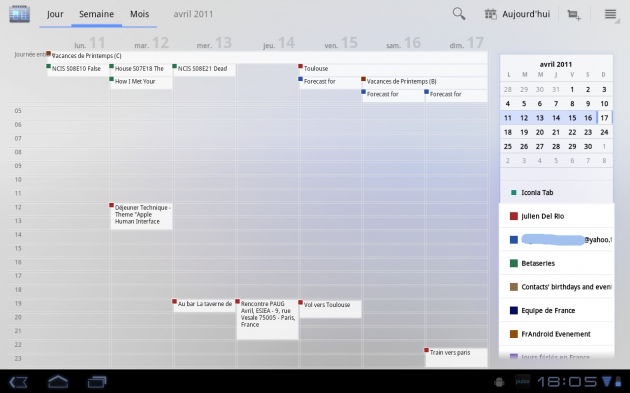
Si l’application contact n’est pas rendue plus utile, il est cependant plus facile de consulter les informations de chaque profil.
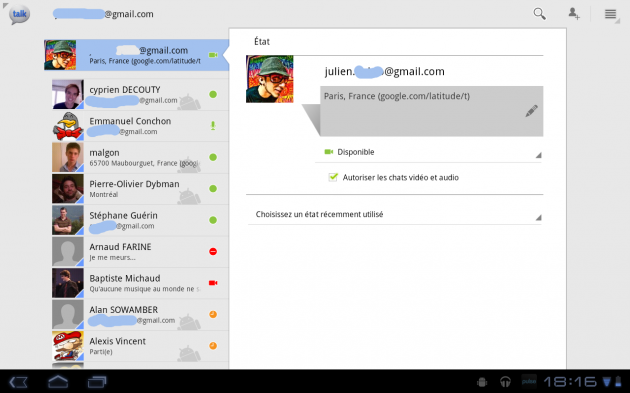
La nouvelle interface de Gmail est très agréable. L’ajout de la sélection du mail ou du libellé dans la colonne de gauche permet de consulter ses mails avec autant de facilités que sur son ordinateur.
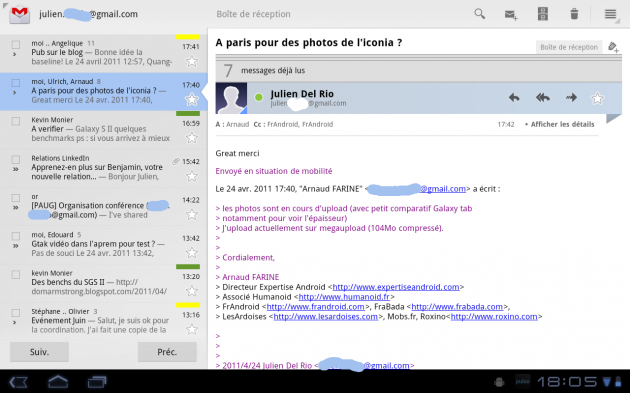
L’application de Google Talk est pour moi la plus grande réussite. Elle offre une expérience de chat parfaite. En plus de la navigation aisée entre les discussions, vous pourrez profiter du chat vidéo avec vos contacts grâce aux deux caméras de l’appareil. La qualité de l’image peut quand même être améliorée.
On voit que Google a fait un vrai effort de design pour les applications les plus utilisées. Elles offrent vraiment une ergonomie bien meilleure sur une tablette.
Les applications Acer
Le constructeur a fourni quelques applications avec le terminal. On trouve une sorte de hub. C’est une application qui propose de rassemble d’autres applications par thèmes : Social, eReadin et Game Zone. Les applications pré-installées sont déjà positionnées. Pour les nouvelles il faudra le faire à la main. Donc l’utilité me parait très limitée.
On trouve aussi une application pour faciliter l’enregistrement de la tablette auprès de Acer.
Quelques applications tierces ont été ajoutées comme Aupéo!, Need for Speed Shift, Let’s Golf HD ou Heroes of Sparta HD.
Autant vous le dire, je n’ai pas ouvert les application proposées par Acer plus d’une fois.
Les usages
Les questions qui reviennent souvent sont sur l’utilisation d’une tablette, à quoi ça sert ? Je peux vous expliquer à quoi m’a servi celle là, ou à quoi son utilisation était limitée.
A la maison, elle est posée en général sur la table du salon. Comme cela dès que je suis devant la télé, j’ai mes mails et tout Internet à portée de main. Avec un clavier virtuel de cette taille, la navigation et les réponses aux mails se font avec autant d’efficacité que sur mon ordinateur… que je peux m’éviter d’allumer.
La tablette est devenue aussi mon meilleur compagnon au réveil. Elle m’accompagne au petit déjeuné pour avoir la météo et les informations, et dans ma salle de bain où ses enceintes permettent de couvrir le bruit de l’eau qui coule. Il manque d’ailleurs une petite puce FM, je suis obligé de passer par Internet pour la radio. C’est dommage.
J’ai aussi installé Droid Comic Viewer qui me permet de lire avec un très grand confort les mangas numérisés que j’ai. J’imagine que les livres traditionnels se lisent avec autant de confort. Par contre, mieux vaut être suffisamment bien installé pour pouvoir poser la tablette sur ses genoux ou n’importe quel support, parce qu’à porter à un bras, c’est fatiguant.

Au travail aussi, la tablette est très agréable. Avec une application adéquate, la lecture de fichiers Microsoft Office se fait très facilement. Elle offre un deuxième écran vraiment confortable. Et en cas de présentation, il suffira de brancher un cable HDMI pour afficher le contenu de la tablette sur n’importe quel projecteur.
J’avais testé la Galaxy Tab pour découvrir le format 7 pouces, et j’avais bien aimé. J’avais trouvé que l’appareil était très mobile. Ici, on perd en mobilité mais on gagne largement en usage. Le grand écran apporte énormément de confort, et du coup l’absence de 3G est tout à fait logique. J’ai vraiment apprécié le duo de mon Nexus One en mobilité et de la tablette dès que je suis posé.
Au niveau de l’autonomie, j’ai pu utiliser la tablette 6 à 8 heures complètes et le double en veille. Je trouve cela tout à fait honorable pour un usage qui se fait rarement loin d’une prise de courant.
L’appareil photo
Cette partie du test est vraiment « pour le principe ». En effet, l’usage de l’appareil photo en tant que tel me parait très rare. C’est du à la tablette trop encombrante pour être utilisée dans ce cas. Je vous propose donc 3 photos de 2 situations. N’ayant pas de matériel photo à la maison, ce sera mon caméscope en mode photo, la caméra arrière et la caméra avant. Et je vous propose une situation extérieure et une situation intérieure avec flash.






Je vous propose aussi de profiter d’une vidéo faite avec la tablette dans sa qualité maximale.
Au final, la qualité est honorable et sera largement suffisante pour les activités de tchat vidéo qui me semblent être les usages les plus courants.
Retour sur l’écran, le son, le port HDMI et le port usb Host
Je reviens un instant sur quelques composants essentiels de la tablette.
Tout d’abord l’écran, je le trouve d’excellente qualité. La perte lumineuse en inclinant la tablette est minime. La visibilité en plein soleil est tout à fait correcte (mais avec la luminosité au max). Et les couleurs me paraissent assez naturelles. Je noterai juste que la dalle n’a pas de revêtement anti-traces et ça se sent.
La qualité du son m’a très agréablement surpris. Tout d’abord l’option Dolby Surround offre un boost des basses et des aigus qui se sent à la fois avec un casque et les enceintes. Mais le vrai point positif, ce sont les deux enceintes à l’arrière. Elle offre un spectre de son assez large et un volume au dessus de celui de la voix normale. On peut donc très bien écouter la musique ou discuter via Google Talk sans casques.
Le port HDMI est aussi un bon point mais perfectible. La fonction permet d’afficher en clone l’écran et de déporter la sortie sonore vers un autre écran. Malheureusement, la sortie est en 720p et l’affichage en 800p. L’obligation est donc de rogner une partie de l’affichage sur la tablette mais aussi à l’écran. Ce n’est pas énorme mais c’est visible. Cependant, ça marchera très bien pour afficher une vidéo ou un Power Point. Et c’est au final ce qu’on attend.
Enfin, je veux faire une remarque sur le port USB Host. Je ne sais pas si je suis un gros boulet, mais je n’ai pas réussi à accéder au stockage aussi librement qu’avec les carte micro USB. Pourtant les applications Galerie et Musique arrivent bien à indexer les fichiers qui s’y trouvent. Donc il suffit d’attendre qu’une application sorte pour y accéder.
Les vidéos
J’ai eu l’impression que sur mon dernier test, faire une vidéo trop longue ne servait à rien ! J’ai donc décidé de vous en faire plusieurs plus courtes. Vous ne regarderez que celle qui vous intéresse. Et dites moi si vous préférez ce fonctionnement :)
Conclusion
Au final, je suis rassuré par le produit mais ni surpris ni comblé.
Je ne suis pas surpris parce que la tablette ne révolutionne rien. Le form factor, la version d’Android embarquée est déjà connue, de même que la plateforme matérielle, et Acer n’a pas ajouté d’applications vraiment surprenantes.
Je ne suis pas comblé parce que la tablette est soumise à quelques ralentissement logiciels. Une rumeur veut que Google n’ait pas publié le code source car il est parsemé de « hack » pas encore finalisé, et cette tablette fait ressentir cet effet. La version 3.1 finale devrait régler de nombreux problèmes. De plus, je subis des extinctions non sollicitées quand la tablette est en veille après un allumage depuis plus de 12h. J’ai eu ce problème un fois tous les 3 jours.
Mais au final je suis quand même rassuré car c’est un produit pleinement utilisable. Je pense qu’il vaut ses 499€.
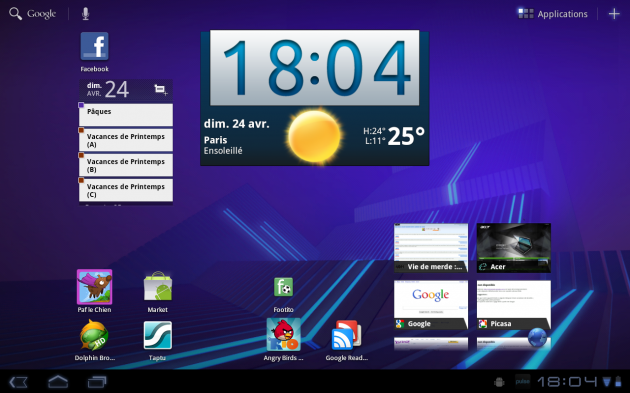
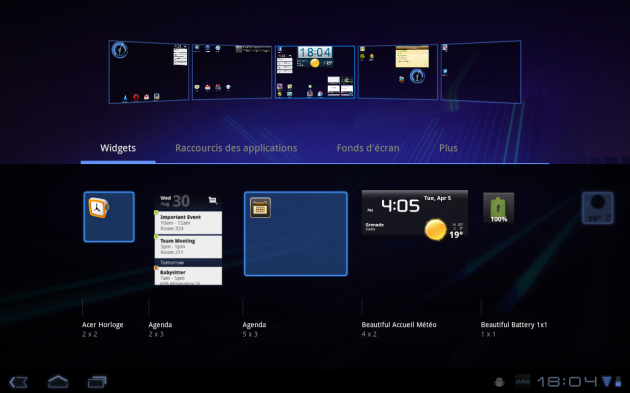
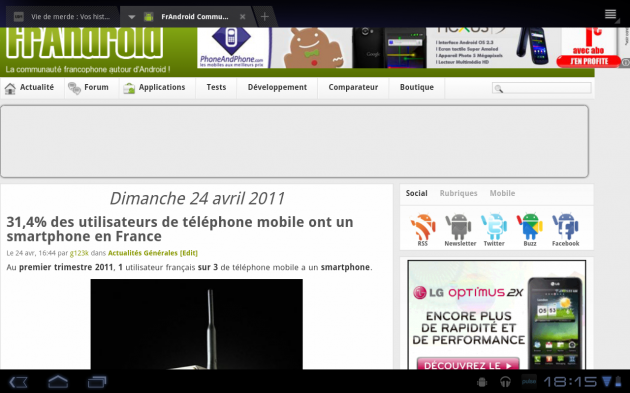
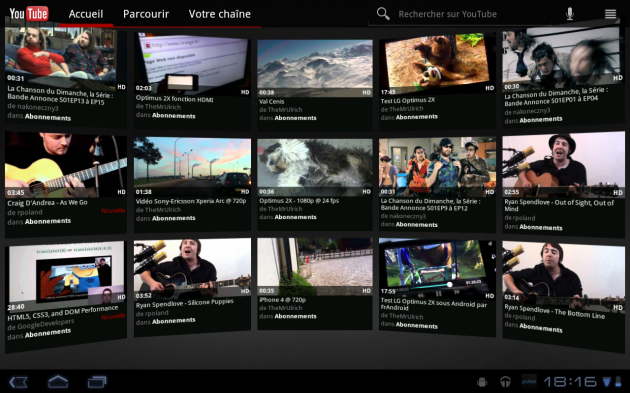
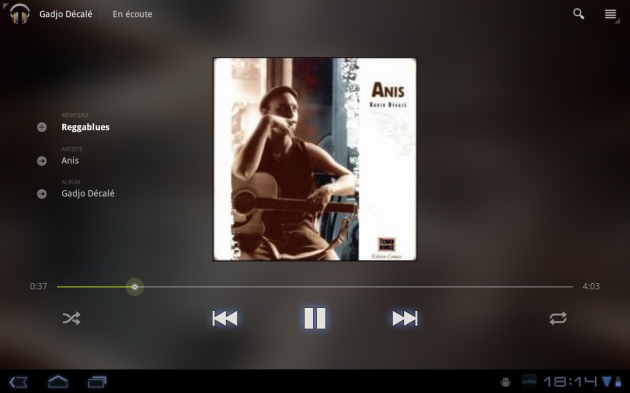
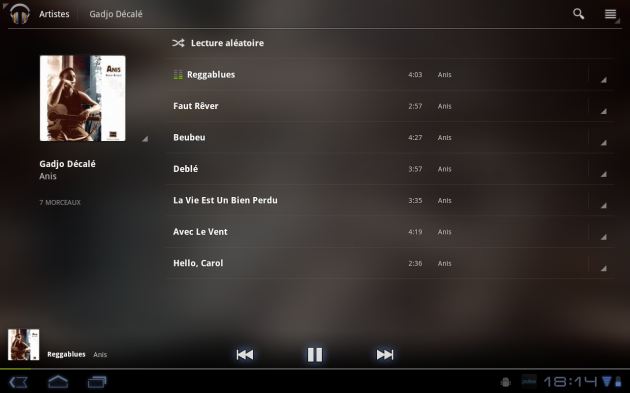
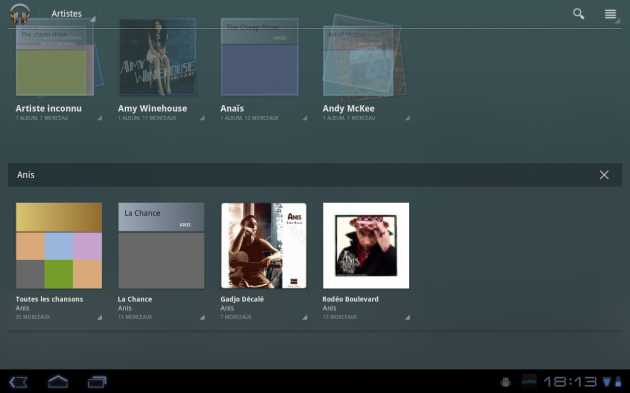
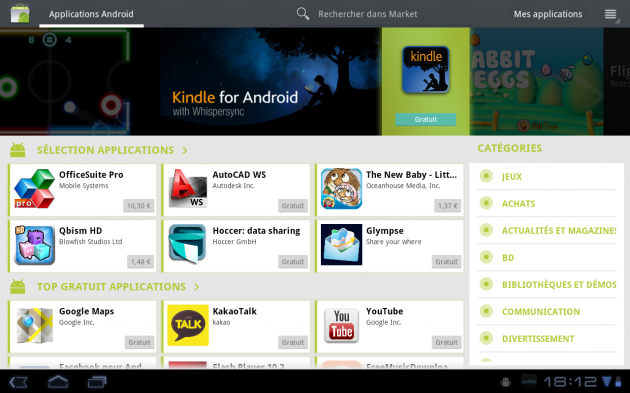
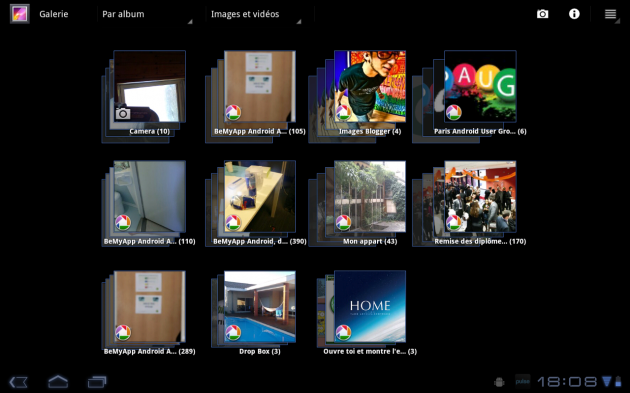
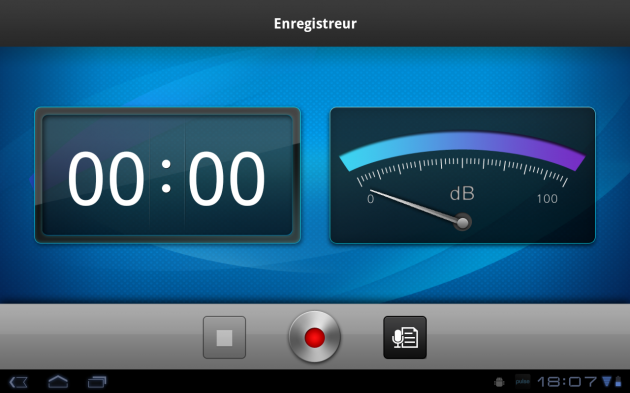
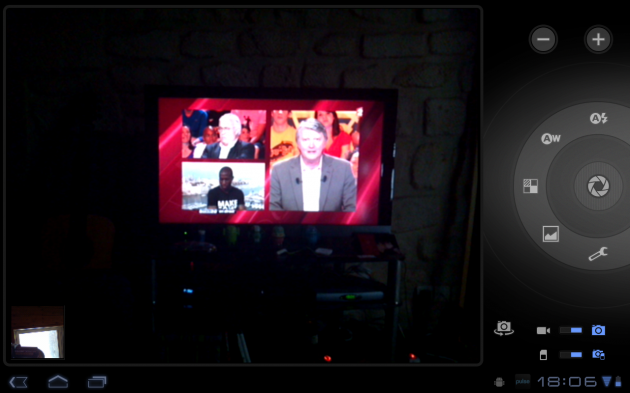


























































bonjour j'aimerai la voix qui commente mes recherches sur le web j'ai un asus transformer
Bonjour, Le test est bon, mais manque le test de microphone . Pour une tablette qui veut être pressente dans la vie courante, les teleconferences avec Gtalk ou Skype sont primordiales. Ou peut être le test de microphone était catastrophique Le micro ( situe a milieu de l’extrémité haute de l'ecran) ne capte rien si on parle a une distance de plus de 5cm. Acer (contacte par Support) dit de utiliser une casque/micro externe. Voila, c'est résolu ! Les casques-oreillete Bluetooth ne fonctionnent non plus (Test avec Motorola et Sony). Faut peut être révise le texte et faire un test de microphone. Merci.
Elle reconnais ma clé 16 Go, après plus je ne sais pas ...
Dans les deux cas c'est 32Go
Je redeterre le topic mais "Anis" pour tester le son, moi je dit chez Frandroid on aime aussi le bon son !
Je déterre un peu le topic mais pensez vous que la garantie ACER fonctionnera si je l'achète aux USA?! car je part sous peu et cette tablette me tente bien niveau rapport qualité/prix. Quelqu'un a déjà tenté??? Merci par avance pour votre réponse!!! :p
comment supprimer le commentaire d'action : - Si je clique sur Clear fi j'entends : cliquer clear point fi chargement ...etc guy.chambon@free.fr
bonjour petite problème sur la vidéo elle beugue sur un film, j’espère que je suis pas le seul;marche bien sur youtube quand cela est cours. 2eme problème avec APK me demande un code et la problème je ne l'ai jamais installé!!!! vous auriez un avis ou mieux une solution; merci d'avance
Bonjour je souhaiterais savoir jusqu’à combien de giga la tab acer a500 peut supporter en usb????
Bonjour, Quel est la taille maxi de la carte mémoire micro sd que l'on peut rajouter ? doit elle être la même que la mémoire déjà dans la tablette (micro sd 16go si Iconia 16go ou micro sd 32go si iconia 32go) ? merci
Bonjour, Quel est la taille maxi de la carte mémoire micro sd que l'on peut rajouter ? doit elle être la même que la mémoire déjà dans la tablette (micro sd 16go si Iconia 16go ou micro sd 32go si iconia 32go) ? merci
As-tu testé l'écriture manuscrite avec des appli comme NoteEverything ou FreeNotes? Je ne sais pas si c'est ma tablette mais c'est lent et inefficace. Peut-être que j'ai une ou des appli qui ralentissent la vitesse de réaction de l'écran ? Me répondre à plaroc099@gmail.com Merci Pierre :-)
Pour ma part j'ai adopté l'iconia A50 depuis quelques temps, je suis très satisfait, je remarque quand même des petits plantages que je ne retrouve pas sur l'Asus Transformer. Voici un autre point de vue : http://www.vonguru.fr/2011/05/14/iconia-a500-je-conserve/
Bonjour, j'ai cette tablette depuis 1 mois et je la trouve très agréable a utiliser, je voudrais savoir comment transférer mes eBook dans la bibliothèque via le port USB ??? Depuis la dernière mise a jour de le wifi est en vrac !!!!! Merci ACER !!
Bonjour, ben moi la.sourie ne fontionne pas...tu as fait comment ?
encore un autre lien pr cle 3G http://www.tablettedroid.com/cle-3g-e1750
http://www.sosandroid.fr/forumAndroid/topic1382.html
Acer Iconia 16 go dispo à 389 euros sur Rue du commerce!!
Non, comme dit dans l'article "Le grand écran apporte énormément de confort, et du coup l’absence de 3G est tout à fait logique"
Merci pour le test. Question y a t-il un connecteur de carte sim permettant de se connecter en 3G?
le 18 juin chez carrefour il va y avoir 1000 iconia a500 qui vont revenir à 400 euros grace à 20% de remise sur la carte de fidelité du magasin ( 499-20%) .. vu sur http://www.bons-plans-astuces.com/telephonie-internet/tablette-acer-iconia-a500-qui-revient-a-400-euros/
Si jamais la deuxième prise fournie avec c'est une prise pour la Suisse ;) je crois pas qu'au Etas-Unis elle rentre ...mais c'est un détail Sinon excellent test !
J'ai testé à la fnac, ca semble un bon produit, mais il manque la 3g !! Ca sert à quoi le gps et les applis pré installées (google maps...) si ca ne fonctionne que dans une zone couverte par du wifi ?????????
salut, et s'en est où avec la clé 3G STP. Merci
Heu, la visibilité est correcte en plein soleil ? Est-il possible d'avoir une photo ? Car personnellement, même avec la luminosité au maximum, je ne vois strictement rien en plein soleil, déjà qu'a l'extérieur c'est limite... Ou peut-être existe-il une option pour booster la luminosité ?
Heureux possesseur de cette tablette depuis 72H ,je n'ai que du bien a en dire , mis a part les videos en 1080P qui passent mal :( c'est dommage par ce qu on frise le sans faute.
Oui oui pas de souci. Moi elle se connecte sur mon téléphone en Wifi.
Pour du téléphone par le réseau mobile c'est impossible car il n'y a que du Wifi. Sinon Gtalk et Skype très bien. Cf vidéo GTalk.
Ah j'ai une autre question, je voudrais savoir aussi si je peut la connecté avec mon portable utilisant tether, car j'ai essayer hier a le fnac avec celle de demos et elle ne trouve pas le reseaux wifi de mon tether.
Ah j'ai une autre question, je voudrais savoir aussi si je peut la connecté avec mon portable utilisant tether, car j'ai essayer hier a le fnac avec celle de demos et elle ne trouve pas le reseaux wifi de mon tether.
bonjour à tous j'aimerais savoir si quelqu'un a déjà essayer de téléphoné avec cette tablette.
bonjour à tous j'aimerais savoir si quelqu'un a déjà essayer de téléphoné avec cette tablette.
test de la acer aw500 3g 120 go ssd 3d machine a café www.erreur404.neuneu
Je e suis pris cette tablette il y a quelques jour. Votre test est plutôt bon, juste un point la suite fournis par Acer entre autre son module lecteur image, vidéo, musique, qui est pas mal, surtout pour les images, que j'ai testé avec des scans le rendu est meilleur sur ce logiciel les scans sont direct en plein écran et très net. Alors que la Galerie a tendance à flouté légèrement l'image. Mais bon après ça dépend des goûts. En tout cas c'est une bonne tablette, qui est trè bien pour la navigation internet et tout le multimédia. Manque plus que des logiciel adapté, même si on peut utilisé les version mobile, ça reste toujours bien d'avoir des version optimisé tablette. PS : Tien en parlant de logiciel, Messenger by Minova (la version officiel) ne marche pas sur cette tablette, ça n'a rien à voir avec la tablette mais Minova qui ne sait pas faire un logiciel fonctionnel sur toute les version de l'OS.
Bonjour, les clés USB en fat32 fonctionnent-elles? Les apk d'Android 2.2 peuvent-ils s'installer? merci.
Les écoute pas, tu fais un excellent boulot ;)
bravo pour ce test et merci pour toutes ces infos ! Envoyé avec <a href="https://www.frandroid.com/applications-frandroid-android/">l'application FrAndroid</a>
Très bon test, bien rédigé, on s'y retrouve. Ca aurait été sympa un "J'aime" et "J'aime pas". Vidéos utiles et sympa à regarder. Pour la tablette, c'est vrai qu'elle a l'air alléchante pour son prix par rapport à la Xoom.
L'autonomie est excellente... au moins 8 h sur le web
Aux possesseurs de la tablette, l'autonomie est bonne ? C'est le truc qui me fait le plus peur, j'ai commandé la mienne et je la reçoit demain.
'busay les comms des fois ... Merci Julien, bon test !
J'attends de récupérer ma clé SFR pour faire le test... même si je doute que cela fonctionne ! Mais j'espere qu'un driver arrivera vite de la part de SFR...
Un version 16 Go (avec à la clé une baisse de prix) est-elle prévue en France ? Je me prendrais bien la 32 Go mais je n'ai pas besoin d'un tel espace, utilisant Dropbox et Pogoplug pour accéder à mes fichiers...
Bon gros test félicitations à vous, mais ça reste du Acer et je me demande si cette tablette vaut vraiment le coup ..
Merci :D
Bien d'accord avec toi pour la Ram... c'est indiqué partout 1Go mais android affiche 512 finalement... Quid des 512 restant? La partie graphique? :p
moi de mon côté j'ai trouver que c'était un très bon article et je ne trouve pas que sa parle seulement d'honeycomb. Très bon article.
Comment ta souris fonctionne ? Dans le homescreen ? Etrange tu es le premier à dire que ceci est activé
merci pour le liens :) sinon bon test de frandroid
J'ai la A500 depuis une semaine et j'en suis très content, surtout pour le possibilité de lire les clés USB. En fin de compte elle n'est même pas aussi lourde que cela pour lire les livres, surtout les livres techniques, qui eux-mêmes peuvent avoir un poids avoisinant (ou supérieur) celui de la tablette. La seule chose que je ne m'explique pas est la RAM: il est indiqué partout 1Go mais Android indique 500Mo (généralement 200Mo utilisé et 300Mo libre): les autres 500Mo sont utilisés par le système lui-même ?
Malheureusement pas pour le moment mais il y a des personnes travaillant déjà sur le ROOT de la machine. qui donnerais accès à l'utilisation des clé 3G
Malheureusement pas pour le moment mais il y a des personnes travaillant déjà sur le ROOT de la machine. qui donnerais accès à l'utilisation des clé 3G
Es File Explorer permet d'aller sur / et aussi de se connecter en LAN ou FTP.
Quelqu'un sait il, si il est possible d'y connecter une clé 3G ?
Je sais pas je l'ai pas testé la transformer !
Un grand merci pour ce test très complet ! C'est décidé, je profite de mon voyage à New York dans 10 jours pour me l'acheter là-bas (taux de change au top), même si aux states seule la version 16 Go est proposée. J'utiliserai des micro-SD si besoin...
pratique si elle est connectée a ta TV et que tu es à 3 mètres posé sur le canapé ;)
ma gTab est livrée avec ThinkFree Office = 100% compatible MS Office
exFat ca fonctionne ?
tu crois pas que c'est plutot un "bridage" sur la norme US HDTV ? (donc 720p)
Pour parcourir le système de fichiers, j'utilise File Station, c'est plutot bien foutu ! (à part qu'on ne peut pas aller dans /, ou bien je n'ai pas trouvé)
Donc mieux vaut la transformer?
Donc mieux vaut la transformer?
Ah zut. Pas moyen avec des clé usb ext2/ext3/ext4 ? Faudrait rajouter ça :) (surtout avec un ptit LUKS)
Ah zut. Pas moyen avec des clé usb ext2/ext3/ext4 ? Faudrait rajouter ça :) (surtout avec un ptit LUKS)
Une souris sur une tablette ? ...
Une souris sur une tablette ? ...
XD joli joli, je m'y attendais pas ;)
XD joli joli, je m'y attendais pas ;)
Il me semble que une application Google Docs soit en développement donc cela pourrait résoudre quelques problèmes liés à la modifications de documents Office.
Normalement ca passe par les serveurs Acer vu qu'il y a des applications pré-embarquées !
Vous êtes rudes avec moi ! Y a un paragraphe et 10 images avec 3 lignes chacune sur honeycomb... Après vous vouliez que je parle de quoi ?
j'ai utilise une souris filaire... quant aux mis a jours systeme, peut etre que nous pourrons les faire comme ca l'ai deja possible avec les Nexus One, directement chez Google ??? c'est a dire bien avant que les differents operateurs et/ ou fabricants ne les mettent a disposition !
Je suis d'accord, je trouve que ce test s'attarde trop sur Honeycomb. Mais je ne veux pas blâmer l'auteur de ces lignes, qui a pris sur son temps libre pour le rédiger... J'espère juste qu'un jour Frandroid s'offrira quelques journalistes pour rédiger ce genre d'article... Parce que si on lit l'anglais, la comparaison est rude: http://www.engadget.com/2011/04/26/acer-iconia-tab-a500-review/
Pareil que Tintouin, je pense que vous confondez car aucun accessoire n'est encore dispo pour cette tablet (ce que je trouve très regrettable, au moins pour une housse... je me suis pris une LaRobe du coup).
ça marche avec une souris ?? j'avais eu des retour comme quoi cela ne fonctionnais pas ^^ ou alors il faut que la souris soit filaire !
Le lock c'est du aux applications qui forcent elles même leur orientation ! Donc faut contacter les développeurs des applications.
le "Rotation Lock" à en effet quelques problèmes avec certaines applications ainsi que à la sortie du mode Veille
"donc quelle se mettra a jour a chaque nouvelle version ou amelioration d'Android..." J'en mettrais pas ma main à couper... ca dépendra de la motivation de Acer je pense ! S'ils veulent plus pousser les MAJ elles ne le seront plus...
Film : 100% ok, Livre 100% ok, ouvrir des docs Office 100% ok, les modifier plutot 20% parce que j'ai pas trouvé de bonne appli, Internet 100% ok, le flash 70% ok. Quand je vois comment rame les netbooks sur Seven je me dis que vraiment une tablette ça se réfléchit. Pour le DD, en Fat32 ca devrait marcher.
J'oubliait le "Rotation lock" qui ne fonctionne pas avec toutes les applications.
bonjour j'ai la mienne depuis le 15/04 date de la mise en vente en france, et je peux dire quelle fonctionne tres bien. a tel point que je m'en sert en permanence ! le gros probleme c'est quand je reviens sur mon Nexus One... et la... la taille de l'ecran fait redescendre sur terre d'un coup ! une chose que j'apprecie beaucoup sur cette tablette c'est qu'il n'y a pas de surcouche constructeur (comme sur le Nexus) et donc quelle se mettra a jour a chaque nouvelle version ou amelioration d'Android... d'ailleur a la premiere mis en route, le systeme c'est mis a jour automatiquement. cote connectique, j'ai essaye un clavier, une souris et une cle USB (4 Go)... tout a fonctionne ! @+
J'ai juste une question: tu dis que tu t'en sers pour le taf mais une tablette peut elle remplacer un ordi dans la vie courante? Hormis pour la partie gamer. Mais pour un film, un livre, un doc, le modifier, internet, le flash (d'adobe), toutes les utilisations d'un netbook peuvent elles être remplacée par une tablette ou est-ce encore trop gadget? C'est vrai que moi 500€ ça me plairait bien. Un Notebook à ce prix là a juste de la mémoire en plus. Dernière chose: on peut brancher un disque dur externe dessus?
L'USB-Host marche plutôt bien, avec des périphériques FAT32, mais pour le moment pas de NTFS :-( Le contenu est accessible dans /mnt/ust_storage avec les lecteurs qui le permettent et les gestionnaires de fichiers du type ES File Explorer. En ce qui concerne la jeunesse de Honeycomp, il serait bien de préciser un peu plus où elle se fait ressentir. Je pense notamment à la stabilité de certaines appli comme le browser web, et je ne sais plus quel lecteur de ebook/pdf (Aldiko je crois) visiblement pas encore à l'aise avec les tablettes. Il y a aussi un gros bug qui ne fait pas très sérieux sur la calculatrice.
L'USB-Host marche plutôt bien, avec des périphériques FAT32, mais pour le moment pas de NTFS :-( Le contenu est accessible dans /mnt/ust_storage avec les lecteurs qui le permettent et les gestionnaires de fichiers du type ES File Explorer. En ce qui concerne la jeunesse de Honeycomp, il serait bien de préciser un peu plus où elle se fait ressentir. Je pense notamment à la stabilité de certaines appli comme le browser web, et je ne sais plus quel lecteur de ebook/pdf (Aldiko je crois) visiblement pas encore à l'aise avec les tablettes. Il y a aussi un gros bug qui ne fait pas très sérieux sur la calculatrice.
On en a pleins des comme ça, ca leur évite d'ouvrir un skyblog, ils squattent les blogs des autres :)
Pourquoi tu racontes ta vie ? :)
J'avais testé Linda et j'arrivais pas à accéder à la clé ! A priori Astro c'est bon !
Tu m'as bien fait rire avec l'effet Waahou !
Bonjour, quelle est le problème concernant le port usb host ? Nous avons détecté qu'elle ne reconnaissait pas le format ntfs, mais sinon, avec quel bon explorateur que tu trouveras sur le market, tu y accèdes :-)
Cool merci
En fait ce sont les vidéos encodés en High Profile qui ne sont pas lues. Si elles sont autrement, le 1080p et 720p passent sur la tablette. Mais l'hdmi reste en 720p (bridage de Honeycomb)
Merci pour ce test =). Pour utiliser pleinement le port USB en Host personnellement j'utilise ASTRO je me suis transférer 6,5 Go de Films (9 en tout) en à peux prêt 15 minutes, c'est pas une révolution mais bon je ne m'en plein pas ^^
Faut tout lire... "Tout d’abord l’écran, je le trouve d’excellente qualité. La perte lumineuse en inclinant la tablette est minime. La visibilité en plein soleil est tout à fait correcte (mais avec la luminosité au max). Et les couleurs me paraissent assez naturelles. Je noterai juste que la dalle n’a pas de revêtement anti-traces et ça se sent."
J'avais pas de vidéo 720p a tester. Mais G123K a testé sur la Xoom et ça ne semble pas être la cas... on reste en 720p. Oui ca fait un peu pub mensongère...
une question me titille concernant la sortie hdmi si en mode clone la reslution est du 720P la tablette bascule automatiquement en 1080 quand on lit une video 1080 ???? par ce que rien vu de tel dans la video.
Contacté à l'adresse mail laissée dans le commentaire ;)
Aucun mot sur la qualité de l'écran ? C'est quand même un élément primordial qui permet de différencier les différents appareils ! En l'état le test fait un peu penser à un test d'Honeycomb :/ Dans tous les cas, Honeycomb est très prometteur mais m'a l'air encore un peu jeune, je ne regrette pas mon achat d'iPad 2 pour le moment. On verra l'an prochain quand le système aura mûri (pas de lags/bugs, et + d'applis adaptées) si je me prends un iPad 3 ou une tablette Android.
Tiens bien vu exchange qui a disparu ! J'avais pas remarqué ! Tet pouur un retour en 3.1.
Tiens bien vu exchange qui a disparu ! J'avais pas remarqué ! Tet pouur un retour en 3.1.
Tiens bien vu exchange qui a disparu ! J'avais pas remarqué ! Tet pouur un retour en 3.1.
Tiens bien vu exchange qui a disparu ! J'avais pas remarqué ! Tet pouur un retour en 3.1.
Tiens bien vu exchange qui a disparu ! J'avais pas remarqué ! Tet pouur un retour en 3.1.
Tiens bien vu exchange qui a disparu ! J'avais pas remarqué ! Tet pouur un retour en 3.1.
Tiens bien vu exchange qui a disparu ! J'avais pas remarqué ! Tet pouur un retour en 3.1.
Pas pensé ! Je corrige !
Pas pensé ! Je corrige !
Pas pensé ! Je corrige !
Pas pensé ! Je corrige !
Pas pensé ! Je corrige !
Pas pensé ! Je corrige !
Pas pensé ! Je corrige !
Propriétaire de l'acer depuis une bonne semaine, deux remarques en complement du test : l'absence de solution Exchange native sur la tablette et les couleurs un peu ternes de la dalle. Sinon j'ai switché sans problème de l'ipad 1 a cette Iconia
Bon test sinon ! :)
Pourquoi vous n'avez pas indiqué "A500" dans le titre ? D'autre tablettes Acer vont sortir (A100 notamment), votre titre peut prêter à confusion.
Tiens on bosse dans la même boite. Au même endroit.
Pour le dock, je suis parti de l'idée qu'il y a un port propriété donc un dock de prévu. Pour le clavier, la tablette est sensée être compatibles avec les claviers BT, mais je n'en ai pas pour tester.
Des applications de DLNA sur la market y en a tripotée ! Ce n'est donc pas un élément qui m'a paru intéressant, c'est juste en mettre une en avant.
HS : Quelqu'un sait si il est possible d'envoyer des MP aux auteurs des news ? J'aurais souhaité prendre contact avec Jorodan. Merci :-)
Gros watermate en transparence 10%... Si il te gène c'est que t'as vraiment des problèmes de vue...
Vous comptez répondre à tous les articles pour faire votre pub ? Personnellement ca me donne autant envie de cliquer sur votre lien que de répondre à mon pote de la famille royale Nigérienne ...
Par contre pour les accessoires je voudrais bien un lien, sur le site Acer il n'y aucun mot dessus, les vendeur ne connaissent pas apparemment ... 'fin bref je voulais voir la gueule du dock mais impossible ... Vous confondez pas avec la W500 sous m$ 7 par hasard ? ... Et je dis ca pour le dock mais le clavier sans fils est aussi inconnu au bataillon, tout comme le reste en fait -_- (juste un pauvre étuis de protection selon le site officiel)
L'un des avantages de l'A500 par rapport à la Xoom par exemple, c'est la compatibilité DLNA avec Clear.Fi. Il n'en est question nulle part dans le test ?
Personnellement, je l'ai essayé à la FNAC hier en fin de journée (donc après qu'une foultitude de moldus bouffeurs de frites et autres éléments gras aient foutu leur doigts dessus sans comprendre à quoi servait l'appareil)... Bien qu'elle était beurrée, l'écran était vraiment sympa et fluide sur la partie OS. Elle est finalement plus légère qu'attendue du moins en sensation. J'ai essayé Need for Speed Shift et là...c'est beau mais c'est lent... j'ai eu la sensation de jouer à... Truck Simulator 2010... Bon un tour dans les applis pour se rendre compte que 350 applications sont lancées en même temps et surtout superbement plantées par des touches-à-tout... et là ! Splendide, fluide et rapide ! Mais bon comme d'habitude, la FNAC configure, paramètre, active le wifi et installe des applis intéressantes sur.... les IPads mais les autres, que dalle ! tout juste déballées, les stickers pas enlevés, rien d'installé, et pas d'internet donc l'intérêt de l'essai :/ Ceci dit 499,90€ là on commence sévèrement à être dans mes prix et le matos est acceptable
Merci FrAndroid pour ce gros watermark sur toutes les photos c'est que ce serai gênant de vous faire piqué les photos d'un appareil déjà sortie & disponible a tous....
Merci pour ce test. Pour ceux qui veulent un deuxième avis, sachez qu'on a publié hier également un test de cette tablette Acer Iconia Tab A500 : http://www.gpsandco.com/articles/article.php?cat=article_pda&id=455 ;)
Ce contenu est bloqué car vous n'avez pas accepté les cookies et autres traceurs. Ce contenu est fourni par Disqus.
Pour pouvoir le visualiser, vous devez accepter l'usage étant opéré par Disqus avec vos données qui pourront être utilisées pour les finalités suivantes : vous permettre de visualiser et de partager des contenus avec des médias sociaux, favoriser le développement et l'amélioration des produits d'Humanoid et de ses partenaires, vous afficher des publicités personnalisées par rapport à votre profil et activité, vous définir un profil publicitaire personnalisé, mesurer la performance des publicités et du contenu de ce site et mesurer l'audience de ce site (en savoir plus)
En cliquant sur « J’accepte tout », vous consentez aux finalités susmentionnées pour l’ensemble des cookies et autres traceurs déposés par Humanoid et ses partenaires.
Vous gardez la possibilité de retirer votre consentement à tout moment. Pour plus d’informations, nous vous invitons à prendre connaissance de notre Politique cookies.
Gérer mes choix